Android'de Hızlı Ayarlar Menüsü Nasıl Kullanılır (08.13.25)
Android hızlı ayarları, Android Jellybean'den beri faydalı ve popüler bir özellik olmuştur. Android Ayarları menüsü, telefonunuzda çok fazla uygulama açmak zorunda kalmadan birçok görevi gerçekleştirmek için kullanılabilir, bu da birçok kullanıcının hayatını çok daha kolaylaştırır.
Çoğu Android kullanıcısı buna nereden erişeceğini bilir. ve Wi-Fi, GPS, Bluetooth, El Feneri vb. hizmetleri açmak veya kapatmak için kullanmak için. Telefonunuzu uçak moduna geçirmek veya pil seviyenizi kontrol etmek için de kullanabilirsiniz. Ancak, muhtemelen Android hızlı ayarlarını özelleştirmenin mümkün olduğunu bilmiyordunuz.
Android Ayarları menünüzü özelleştirmek için yapmanız gereken ilk şey onu bulmak. Bunu yapmak için menüyü ekranın üstünden aşağı doğru sürükleyin. Cihazınızın kilidi açıksa, eksik veya soyulmuş bir menü görürsünüz. Erişmek istediğiniz servis bu menüde ise bunu kullanabilirsiniz. Bulamazsanız, Android hızlı ayarlarınızın genişletilmiş sürümünü görmek için bir kez daha aşağı sürüklemeniz gerekir.
Varsayılan kutucuklar, cihazın modeline ve üreticisine göre değişiklik gösterebilir ancak gerekli hizmetler aynıdır. Ayrıca, telefonunuza yüklediğiniz bazı uygulamaların Hızlı Ayarlar kutucukları orada olabilir. Android hızlı ayarlar menüsünde uygulamalarınızın sırasını değiştirebilir veya ihtiyacınız olmayan bazı hizmetleri silebilirsiniz.
Android Hızlı Ayarlarını Kilitli Telefonlarda Kullanma 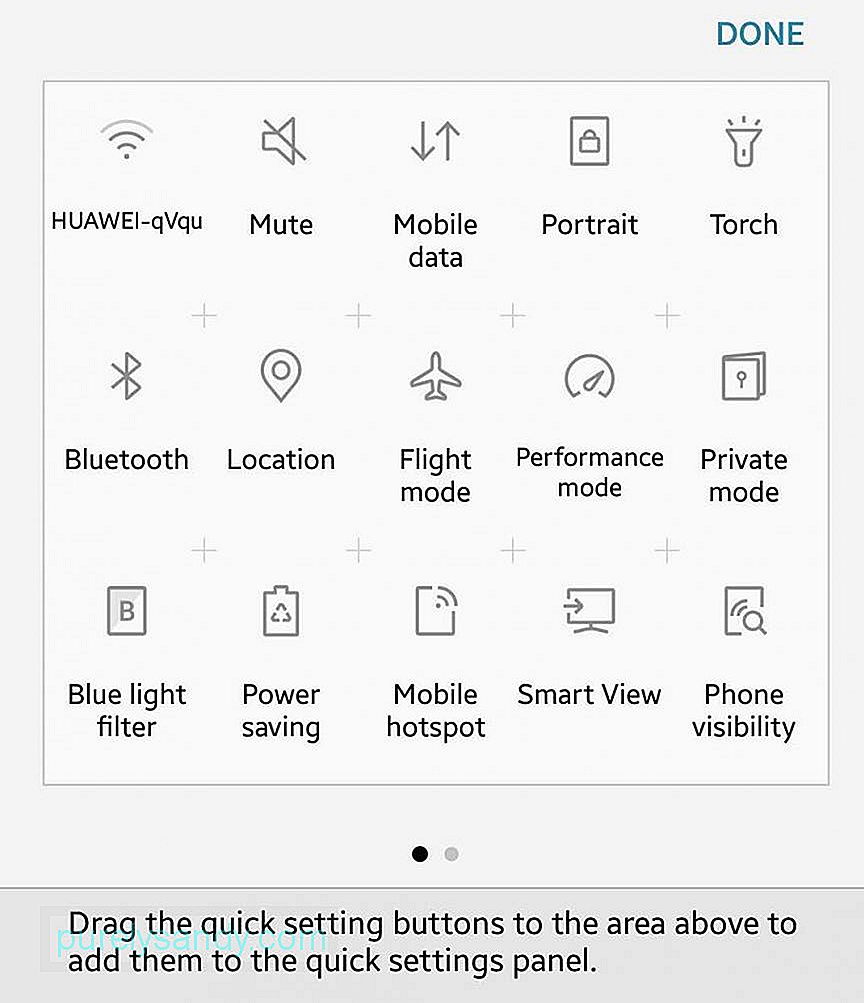
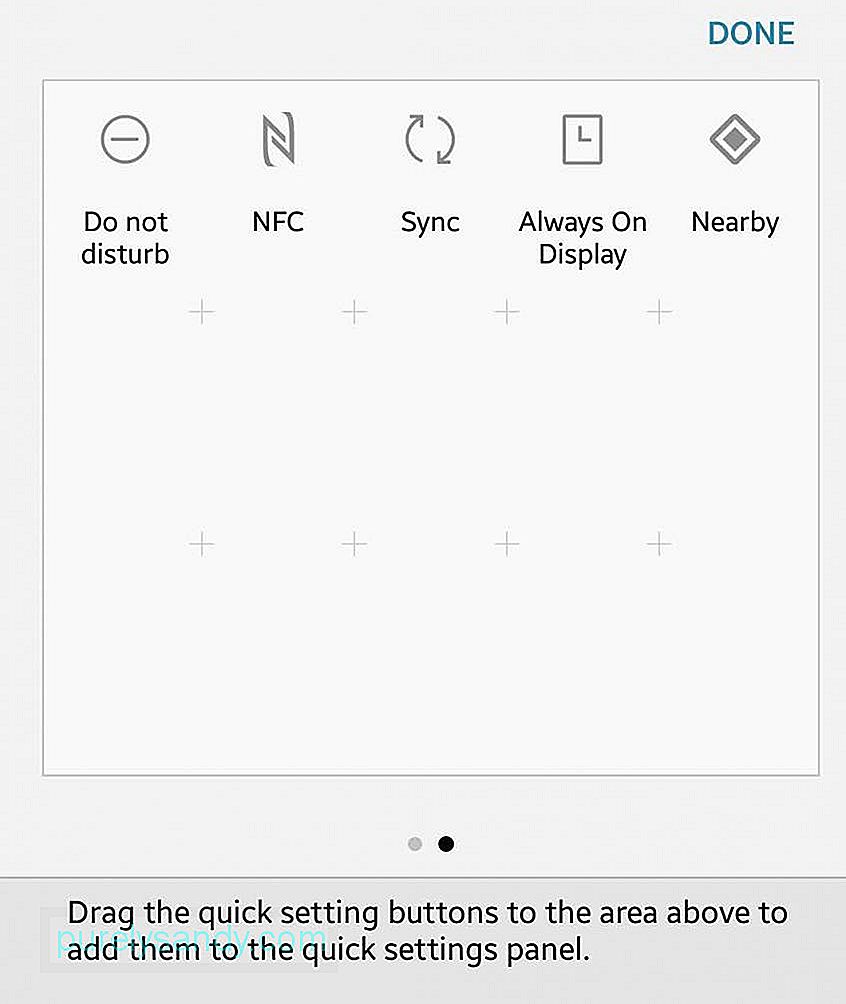
Siz Android hızlı ayarlarına erişmek için cihazınızın kilidini açmanız gerekmez. Cihazınız açık olduğu sürece Android Ayarları menüsüne erişebilirsiniz. Ancak, kilitli bir telefonla tüm ayarlara erişemezsiniz. Telefonunuzu uçak moduna alabilir veya el fenerinizi açabilirsiniz, ancak temel olmayan hizmetlerden bazılarına yalnızca telefonunuzun kilidini açtığınızda erişilebilir.
Android Ayarları Menünüzü Nasıl Düzenlersiniz?Döşemelerinizin düzenlenme şeklini beğenmediyseniz veya menüden bazı hizmetleri kaldırmak istiyorsanız, bunları kolayca özelleştirebilir veya yeniden düzenleyebilirsiniz. Ancak, Android Hızlı Ayarlarını düzenleyecekseniz cihazınızın kilidini açmanız gerekir, ardından şu adımları izleyin:
- Kısaltılmış menüyü aşağı sürükleyerek Android Ayarları menünüzün tamamen genişletilmiş tepsisini açın .
- Düzenlemek için kurşun kalem simgesine dokunun. Ardından Düzenle menüsü açılır.
- Bir titreşim hissedene kadar değiştirmek istediğiniz öğeye dokunun ve basılı tutun. Ardından öğeyi yerleştirmek istediğiniz konuma sürükleyebilirsiniz.
- Menüden öğe eklemek veya menüden öğe çıkarmak için döşemeleri tepsinin içine veya dışına sürükleyin.
- İsterseniz. kısaltılmış menüye bir öğe eklemek için ilk altı konumda olduğundan emin olun.
- Pil. Pil kutucuğu, ne kadar pil suyunuz kaldığını gösterdiği için menüdeki temel ayarlardan biridir. Ayrıca, prize takılıyken cihazınızın şarj olup olmadığını da gösterir. Telefon şarj olurken simgeye veya kutucuğa dokunursanız, son pil kullanımınızı gösteren bir grafik görürsünüz. Telefonunuz şarj olmuyorken üzerine dokunursanız, göreceğiniz şey, pilinizde ne kadar süre kaldığına ve Pil Tasarrufu moduna girmek isteyip istemediğinize dair bir tahmindir. Bunu yaparsanız, pilden tasarruf etmek için ekran biraz kararır. İşte size bir ipucu: Pilden tasarruf etmek için Android temizleme aracı gibi bir uygulama kullanabilirsiniz. Bu uygulama, şarjınızı iki saate kadar uzatabilir ve bu, siz dışarıdayken harika bir cankurtaran olabilir.
- Kablosuz. Wi-Fi simgesinin nasıl göründüğüne hepimiz aşinayız ve genellikle Android Hızlı Ayarlarında en sık kullanılan kutucuklardan biridir. Herhangi bir Wi-Fi bağlantısı kullanıp kullanmadığınızı ve kullanıyorsanız hangi ağı kullandığınızı görmenizi sağlar. Bölgenizdeki kullanılabilir Wi-Fi ağlarını bulmak için ayarlar simgesine dokunun. Tam Wi-Fi ayarlarına giderseniz, daha fazla ağ ekleyebilir ve gelişmiş Wi-Fi seçeneklerine erişebilirsiniz, örneğin cihazınızın bilinen Wi-Fi ağlarına otomatik olarak bağlanmasını veya hatta Wi-Fi ağınıza bağlı kalmasını istiyorsanız. uyku modundayken.
- Hücresel Veriler. Hücresel Veri simgesi, cihazınızın hangi hücresel ağa bağlı olduğunu gösterir ve bu genellikle normal operatörünüzdür. Ayrıca bağlantınızın ne kadar güvenli olduğunu ve 3G, 4G veya LTE ağına bağlı olup olmadığınızı da gösterir. Hücresel Veri düğmesi, dolaşım modunda olup olmadığınızı da size bildirir. Döşemeye dokunup ayarlara gittiğinizde, geçen ay ne kadar veri tükettiğinizi anlayabileceksiniz. Ayrıca hücresel ağ anteninizi açıp kapatabilirsiniz.
- El feneri. Elektrik kesintisi veya acil bir durumda Android Hızlı Ayarlar menüsünden meşale özelliğini açarak telefonunuzu hızlı bir şekilde el fenerine dönüştürebilirsiniz. El feneri olarak kullanmak için telefonunuzun kamerasının flaşını kullanır. Telefonunuzun kilidi açık olsun veya olmasın bu özelliği kullanabilirsiniz. Karanlıkta görmek için açmanız ve artık ihtiyacınız olmadığında kapatmanız yeterlidir.
- Otomatik döndür. Yatakta kitap okurken veya film izlerken ekranınızın görüntü düzenini değiştirmesinden nefret ediyor musunuz? Telefonunuzu yatay olarak eğdiğinizde ekranınızın dönmesini mi yoksa cihazınızın konumundan bağımsız olarak ekranın dikey kalmasını mı istediğinizi kontrol edebilirsiniz. Döşemeye dokunup basılı tutarsanız daha gelişmiş seçenekler için ekran ayarları menüsüne yönlendirilirsiniz.
- Bluetooth. Cihazınızın Bluetooth antenini açmak veya kapatmak istiyorsanız, Android Hızlı Ayarlar menüsünde Bluetooth kutucuğuna dokunun. Daha fazla Bluetooth cihazı eşleştirmek veya eşleştirmeleri kaldırmak için kutucuğa dokunun ve basılı tutun.
- Yayınla. Bir Chromecast cihazına hızlı bir şekilde bağlanmak istiyorsanız, Chromecast ve Google Home yüklü olduğu sürece bunu Android Ayarları menüsünden yapabilirsiniz. Netflix, Google Play veya Pandora gibi kullandığınız uygulamadan bağlanabilseniz de, önce bağlanıp ardından yayın yapmak gezinmeyi daha doğal ve hızlı hale getirir.
- Uçak Modu. Bu döşeme, cihazınızın Wi-Fi ve hücresel verilerini kapatır. Uçak Modu'nu açmak veya kapatmak için bu kutucuğa dokunun. Kablosuz ve Ağlar ayarları menüsüne erişmek için kutucuğa dokunun ve basılı tutun. Ancak, Uçak modunun yalnızca uçağın içindeyken veya uçuştayken kullanılmadığını unutmayın. Biraz sessizlik ve pilden tasarruf etmek istiyorsanız bunu kullanabilirsiniz.
- Rahatsız Etmeyin. Bildirim almak istemiyorsanız bu kutucuğu açıp kapatabilirsiniz. Bu kutucuğa dokunup basılı tuttuğunuzda, telefonunuzun bildirimlerini özelleştirebileceğiniz bir menüye yönlendirileceksiniz. Ne kadar rahatsız edilmeyebileceğinizin farklı seviyeleri vardır. Tam sessizlik, sıfır kesinti anlamına gelirken, öncelik çoğunlukla rahatsız edici bildirimleri engeller. Bunun dışında ne kadar süre rahatsız edilmemek istediğinizi de belirleyebilirsiniz. Rahatsız Etmeyin süresi (birkaç saat, hatta tüm gün) ayarlayabilir veya özelliği kapatmaya karar verene kadar etkinleştirebilirsiniz.
- Konum. Konum, cihazınızın GPS'ini açar veya kapatır. Ancak, GPS'inizi açmanın mobil verileri tükettiğini ve pilinizi tüketebileceğini unutmayın.
- Etkin nokta. Cihazınızı mobil erişim noktası olarak kullanmanız gerekiyorsa, bu kutucuğu açın; veri hizmetinizi diğer Wi-Fi özellikli cihazlarla paylaşabilirsiniz. Bu özellik aynı zamanda tethering olarak da bilinir. Ancak, bazıları bu özellik için ekstra ücret aldığından önce operatörünüze danışın.
- Renkleri Ters Çevir. Ekranınızla yaratıcı olmak mı istiyorsunuz yoksa beyaz bir arka plan üzerinde metin okumakta zorlanıyor musunuz? Bu kutucuk, çoğu uygulama da dahil olmak üzere ekranınızdaki tüm renkleri tersine çevirmenizi sağlar.
- Veri Tasarrufu. Sınırlı bir hücresel veri planınız olduğu için veriden tasarruf etmek istiyorsanız, özelliği açmak için Veri Tasarrufu kutucuğuna dokunun. Arka plan verilerini kullanan uygulamaları kapatır.
- Yakındaki. Bu kutucuk, Android 7.1.1 Nougat'tan bu yana Android Hızlı Ayarlarına yapılan yeni bir eklentidir. Bu özellik, birbirine yakın iki cihazdaki benzer uygulamalar arasında bilgi paylaşmanıza olanak tanır. Ancak, bu kutucuğun çalışması için Trello veya Pocket Casts gibi Yakın özelliğini kullanan uygulamaları yüklemeniz gerekir.
Youtube videosu: Android'de Hızlı Ayarlar Menüsü Nasıl Kullanılır
08, 2025

